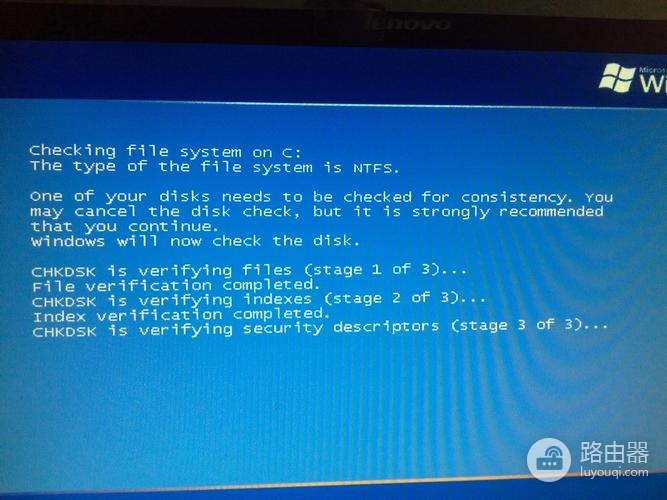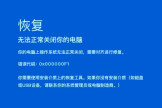关机蓝屏wdf_violation解决教程
关机蓝屏wdf_violation解决教程推荐给大家,路由器小编看到很多网友都在找这个内容,有哪里能介绍一下呢?不妨来看看路由器小编下面整理的教程攻略吧!
我们需要了解wdf_violation的含义。wdf_violation是指Windows驱动程序框架(Windows Driver Framework,简称WDF)发生了错误,从而导致系统蓝屏并无法正常关闭。该错误通常与设备驱动程序有关,可能是由于驱动程序的冲突、损坏或过时所引起的。因此,解决wdf_violation问题的关键是修复或升级相关的驱动程序。
推荐小伙伴们下载:快快蓝屏修复助手(点击即可下载)<<<<。一键检测,快速修复各种Windows系统电脑蓝屏问题!
解决wdf_violation问题的第一步是重启计算机。有时,这个问题只是一个暂时的错误,通过重新启动计算机可以解决。如果问题仍然存在,我们可以尝试以下方法:
1. 更新驱动程序:通过访问计算机制造商的官方网站或相关硬件设备制造商的网站,下载并安装最新的驱动程序。确保选择与操作系统和硬件设备完全兼容的驱动程序,并遵循安装指南的步骤进行安装。
2. 回滚驱动程序:最近更新了某个驱动程序,而问题在此后出现,这个驱动程序可能是问题的源头。将其回滚到以前的版本,以查看问题是否得到解决。在设备管理器中找到相应的设备,右键点击选择“属性”,然后选择“驱动程序”选项卡,在此找到“回到驱动程序”按钮并点击。
3. 禁用冲突的驱动程序:发现多个驱动程序之间存在冲突,禁用其中一个或多个驱动程序,以解决问题。在设备管理器中找到相应的设备,右键点击选择“禁用”。
4. 运行系统文件检查器:运行系统文件检查器(System File Checker,简称SFC)可以扫描并修复系统文件中的损坏问题。打开命令提示符(以管理员身份运行),输入“sfc /scannow”并按回车键。系统文件检查器会自动扫描并修复发现的问题。
5. 执行硬件诊断:有时,wdf_violation问题可能与硬件故障有关。运行计算机自带的硬件诊断工具,或使用第三方的硬件诊断软件,以检测并修复硬件故障。